allcap 올캡 다운로드 사용법 (쉬운 움짤,캡쳐 만드는 프로그램.gif)
- 컴퓨터하자/IT
- 2019. 11. 17. 08:57
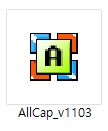
이번에 소개해드릴 프로그램은 AllCap v1103버전입니다.
블로그를 운영을 하면서 움짤을 만들때가 있는데 쉽게 gif로 만들어주는 역할을 합니다.
따로 설치는 필요가 없고 다운로드후 바로 실행 후 사용할수 있는게 장점입니다.
AllCap 올캡 사용법
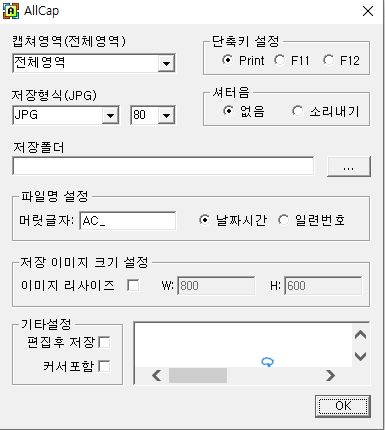
최초에 실행하면 나오는 Allcap의 화면입니다.
위는 캡쳐를 할때 하는 설정입니다. 저장폴더를 지정하면 캡쳐 및 움짤이 모두다 저장이 되기 때문에 확인할 위치에 경로 지정을 해주시면 됩니다. 파일명 앞에 머리글자 지정시 캡쳐 및 움짤을 따온 파일의 이름앞에 지정이 됩니다.
만약 BC로 할경우 BC_1023123 이런식으로 저장이된다는말. 오케이를 눌러주시고 컴퓨터 작업표시줄에서 allcap을 찾아줍니다. 우측에 있습니다.

저의 작업표시줄에 allcap 올캡의 아이콘이 보입니다. 이를 우크릭을 해주세요.

우클릭을 하면 allcap에서 사용할수있는 메뉴들이 쫙나옵니다.
저는 일단 움짤을 만들어보겠습니다. 움짤만들기를 눌러줍니다.

ALLCAP 움짤만들기를 눌러주면 이렇게 핑크색 화면이 나오고 아래에 상세설정을 할수 있는 창이 나옵니다.
여기서 F5를 누르면 기록을할수가있고 다시 F5를 누르면 종료를 하고 GIF파일,움짤을 저장을 합니다.
품질은 총5가지가있는데 블로그를하면서 중으로해도 크게 이상하진않더라구요. 추가기능으로 로고삽입도 가능합니다.
핑크색줄을 통해서 내가 움짤을 딸려고하는 크기에 맞춰주시면 됩니다.
필자의경우는 주로 게임관련글을 올리기 때문에 LDPLAYER를 실행해보겠습니다.
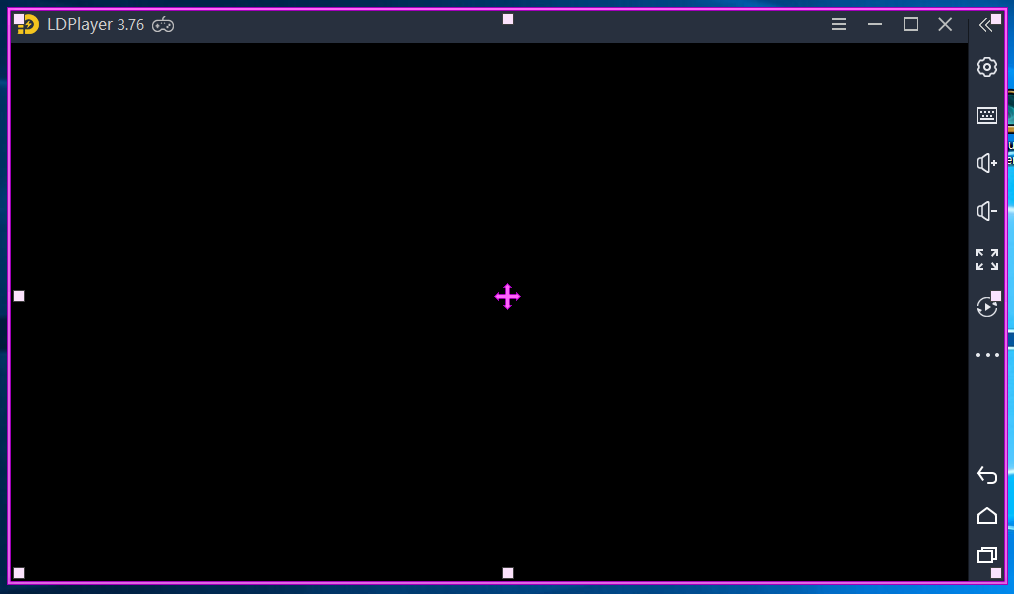
LDPlayer를 실행을 했고 핑크색 화면을 맞추어놨습니다. 이상태에서 내가 원하는 순간을 포착을 하고싶을때 f5를 누르고 저장을할때 다시 f5를 눌러주면 간단하게 움짤이 저장이됩니다. 저는한 5초정도 저장을 해보겠습니다.

V4를 실행을하고 Allcap올캡을 통해서 움짤을 만들어보았습니다. 저장은 gif로 되며, 약 8mb정도의 용량이네요.
이렇게 초보라도 간단하게 움짤을 만들수가있습니다. 저의경우는 주로 영상을 녹화를하고 쭉 보면서 움짤을 따는편입니다. 물론 지금은 글작성을 위해서 순간적으로 움짤을 만들었구요. 블로그에서 움짤 업로드 용량이 크진않습니다. 아마도 10mb이상이 넘어가면 안되기 때문에 미리녹화한 파일의 해상도를 작게만들어서 작게 캡쳐하는게 가장 좋습니다.
Allcap 올캡 다운로드
Allcap_v1103의 파일입니다. 다운로드후 바로 사용이 가능합니다. 저장된 위치에 계속 있기 때문에 실행을 해서 사용을 해주시면 됩니다. 주로 사용을 하면서 어디에 두었는지모르고 계속 다운로드를 받는다고하는데 그럴필요가 없습니다.
여기까지 쉬운 움짤 만들기 프로그램인 AllCap(올캡)의 사용법과 다운로드에 대해서 소개해드렸습니다.
감사합니다. 다음에도 다른 프리웨어로 돌아오겠습니다.
'컴퓨터하자 > IT' 카테고리의 다른 글
| 카카오톡 이모티콘샵 선물하기 (0) | 2020.01.06 |
|---|---|
| 페이스북 메신저 다크모드 하는 방법 안내 (0) | 2020.01.02 |
| 플로FLO 이용권 해지 방법 / 동시접속 / 요금제 확인하기 (0) | 2019.12.05 |
| 아이폰 전화번호 옮기기 굉장히 쉽다. (0) | 2019.12.04 |
| CPUZ 다운로드(한글판 1.79버전 32bit,64bit 비트) (0) | 2019.11.16 |
이 글을 공유하기





